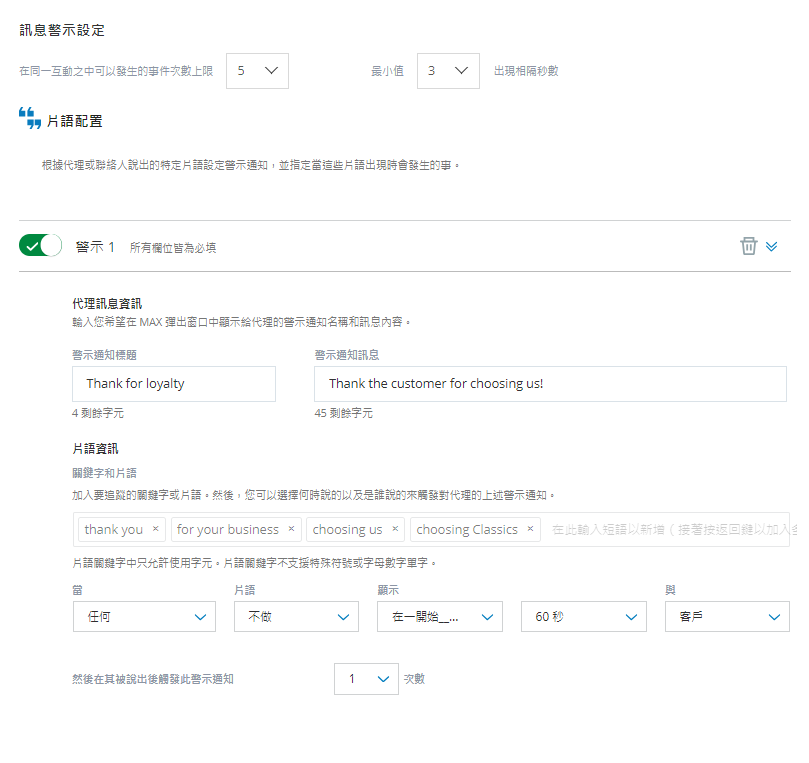短語指導允許您Real-Time Interaction Guidance聽取某些單詞或短語,並向客服專員顯示提醒作為回應。 當您建立一個 RTIG 設定檔時,您可以建立一個或多個提醒。
建立 Real-Time Interaction Guidance 設定檔
所需權限:
新增 RTIG 設定檔時,系統會提示您選擇語言。 Real-Time Interaction Guidance 在提供基於短語的指導時使用該語言。 當您選擇 Real-Time Interaction Guidance 選項時,已選取的語言欄位會出現在「建立新的客服專員助理」頁面上。 其預設為適合您的 CXone Mpower 區域的語言。 無法修改。
- 點擊應用程式選擇器
 並選擇其他 > 自動化與 AI,然後點擊 Agent Assist Hub。
並選擇其他 > 自動化與 AI,然後點擊 Agent Assist Hub。 - 點擊新增客服專員助理應用程式。
-
在客服專員助理應用程式名稱欄位中輸入此設定檔的名稱並點擊Real-Time Interaction Guidance。
-
要在Agent應用程式中隱藏客服專員的RTIG面板,請開啟右下角的隱藏客服專員的 RTIG 面板。
- 點擊下一步。
-
為此設定檔配置指導和提醒。 您可以新增以下一種或兩種類型的指導:
- 點擊建立。
- 必要時,可繼續建立 Real-Time Interaction Guidance 設定檔。
- 點擊關閉。
新增短語指導提醒
所需權限:
- 在 CXone Mpower 中,點擊應用程式選擇器
 並選擇其他 > 自動化與 AI,然後點擊 Agent Assist Hub。
並選擇其他 > 自動化與 AI,然後點擊 Agent Assist Hub。 - 在左側欄中選擇您要修改的Real-Time Interaction Guidance設定檔。
-
點擊短語提醒標籤。
-
在「訊息提醒設定」區段中,配置您希望 Real-Time Interaction Guidance 向客服專員顯示提醒訊息的頻率。
 點擊以獲取有關此步驟中欄位的資訊
點擊以獲取有關此步驟中欄位的資訊
欄位
詳細資訊
某個事件在一次互動中最多可以出現的次數 您希望 Real-Time Interaction Guidance 針對指定事件類型向客服專員顯示提醒的次數上限。 事件是單個已啟用的行為或一組字詞和短語。 並且兩次發生間隔至少____秒 Real-Time Interaction Guidance向客服專員再次顯示相同提醒之前等待的秒數。 -
在「短語配置」下,點擊提醒 1的切換開關以將其啟用,或點擊+提醒以新增新提醒。
- 在提醒標題欄位中輸入提醒的名稱。
- 輸入您希望客服專員看到的提醒訊息。
- 在關鍵字和短語中,輸入您希望Real-Time Interaction Guidance聽取的單詞或短語。 輸入每個單詞或短語後按 Enter 即可將其新增到清單中。
-
使用下拉式清單設定 Real-Time Interaction Guidance 顯示提醒的條件。
 詳細了解此步驟中涉及的欄位
詳細了解此步驟中涉及的欄位
欄位 詳細資訊 何時 選擇是否要觸發提醒:
- 當說出任何指定字詞時。
- 當說出所有指定字詞時。
短語
選擇是否希望根據說出 (Do) 或未說出 (Do Not) 指定字詞來觸發提醒。
顯示 選擇說出指定短語和關鍵字的時間:
- 如果您希望在通話期間的任何時候說出(或未說出)這些字詞時觸發提醒,請選擇通話期間的任何時候。
- 如果您希望提醒僅在呼叫開始後不久偵聽指定的字詞,則請選擇在前... 內。 從第二個下拉式清單中選擇通話開始的秒數。
說出者 選擇您是希望客服專員、客戶還是任何人說出指定的字詞。 然後在說出 [#] 次後觸發此提醒 選擇在通話期間 Real-Time Interaction Guidance 向客服專員顯示提醒之前可以說出指定字詞的次數。 例如,如果您選擇 2 ,則可以說出一次這些字詞而不會觸發提醒,但第二次說出其中一個字詞時, Real-Time Interaction Guidance 顯示提醒訊息。 - 點擊儲存。
- 完成配置Real-Time Interaction Guidance後,點擊關閉。